-- |
Applicazioni Macintosh
Web Browser
Chat e videoconferenza
Peer-to-Peer p2p su mac
Streaming Video
Divx, xvid e Mpeg con il Mac
Programmi per la manutenzione del Mac
Visualizzatori di immagini
Mixare musica con il Mac
_
I migliori Tutorial
Mac Os X- Problemi e soluzioni
Sfoglia filmati in Safari
Immagini in JPG con AppleScript
Mac Os X: preferenze corrotte
Mac all'Anagrafe
Tiger e file invisibili
Registrare sul Mac un video in streaming
Da divx a DVD con iDvd
Thunderbird da Panther a Tiger
Mail 2.0 Mac OsX Tiger
APE + CUE su Mac
Copiare dati da Mac a Mac
Safe Boot (avvio di sicurezza del Mac)
Come
disinstallare i programmi
Divx con ffmpegX
Splittare un divx
Gestione colore: il monitor
Gestione del colore: stampante
Pacifist: reinstallare le applicazioni da dvd
o cd
Duplicare un Dvd-Film
Come si duplica un Dvd con capitoli
Masterizzare le foto con iPhoto
Guida ai processi di Mac Os X
Proteggere documenti con la password
Quanta Ram per il Mac
Spostare la cartella di iTunes
Ripulire un testo
ShakesPeer: DC++ per Mac
Mac Os X - Tips e mini-tutorial

Creare un DIVX
con ffmpegX
"Piccolo" tutorial per la creazione semplice di un video Divx con ffmpegX (Mac OSX 10.3)
Cosa occorre?
1) MacTheRipper o in alternativa il pur sempre valido OseX
2) Unità DVD lettore/masterizzatore e
un Mac con processore G4 almeno 450/500 mhz
3) Una versione di ffmpegX (io
userò quella a mia disposizione che è la 9a) controllate
cmq le versioni disponibili per 10.2 e 10.3 e successivi sul sito
4)
FfmpegX richiede l'installazione di Mplayer, Mencoder e
Mpeg2enc, che andrete a scaricare a questo indirizzo :
http://homepage.mac.com/major4/it/download.html dove
troverete anche la guida illustrata per installazione dei tre
elementi.
Divx su un solo CD o su più CD ?
Inizio col parlare di questo in quanto
le teorie/tesi/posizioni sono varie a riguardo e bisogna decidere cosa
faccia meglio al nostro caso prima di cominciare. Ovviamente si considera
soprattutto la durata del film e anche la qualità in alcuni
casi : per un film della lunghezza di tre ore necessiteranno almeno
due CD o anche tre - per un film di un'ora e mezza è più che
sufficiente un solo CD (volendo la qualità massima, molti
preferiscono usare due CD, aumentandone così, sì la qualità,
ma anche il peso del file generato).
Si veda il tutorial su come "splittare" (tagliare)
i file Divx da masterizzare su più CD...
MacTheRipper e Osex
Questi
due programmi, entrambe freeware, sono stati creati per poter permettere
la copia del contenuto di un intero DVD Film (AUDIO_TS e VIDEO_TS)
direttamente su HardDisk, saltando la protezione Macrovision, CSS e altri
sistemi di protezione anticopia.
Ci preme ricordare che suddetta operazione è permessa
solo con i DVD regolarmente acquistati di cui si decida eventualmente
di fare una copia di back-up al fine di non rovinare l'originale. Questo è molto
importante!
MacTheRipper

Aprite l'applicazione e inserite il DVD nel lettore. MacTheRipper in pochi secondi visualizzerà nella sua finestra principale le info relative al dvd in questione (titolo del film, e dimensione in GB)
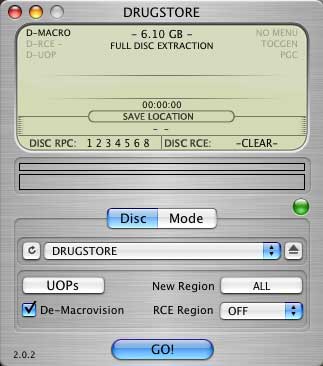
Andate sulla linguetta "Mode" e scegliete "MAIN
FEATURE EXTRACTION" per estrarre solo il film su HD.
La modalità FULL
DISC permette di estrarre l'intero contenuto del DVD (extra e altro,
ma noi dobbiamo fare un Divx per cui non ci riguarda...).
A
questo punto premete il pulsante "GO" e attendete il completamento
del "ripping" ("squartamento" N.d.A.).
Alla fine dovrebbe comparire un messaggio che confermerà l'avvenuta
estrazione e vi rammenterà alcune cosette... lascio a voi scoprirlo
:)
Avremo così ottentuto una cartella che riporterà il
titolo del film (in questo caso : DRUGSTORE) e che il programma avrà posizionato
all'interno del vostro HD, apritela, e vedrete altre due cartelle,
rispettivamente
AUDIO_TS e VIDEO_TS.
Per scrupolo trascinate
la cartella VIDEO_TS sull'icona di DVDPlayer o di VLC per verificare
che l'estrazione sia andata veramente
a buon fine, procedendo per scene nella visualizzazione.
OseX
Per Osex
vale un po' lo stesso concetto di MacTheRipper, ma spiegheremo in
un altro tutorial come utilizzarlo in alternativa a MacTheRipper.
Iniziamo:
Aprite ffmpegX e come prima operazione localizzate la sorgente video (in questo caso la cartella VIDEO_TS) utilizzando il pulsante "Apri" e scegliendo appunto la cartella VIDEO_TS contenuta all'interno della cartella estratta precedentemente con MacTheRipper.

Come potrete vedere verrano visualizzate in alto le info relative al
film: codifica, size, frame/sec, audio, etc etc... Non vi spaventate
per le molteplici opzioni e campi di inserimento, stiamo facendo un
Divx semplice, semplice...
La versione che sto usando presenta alcune differenze dalla versione
9s che include un ulteriore primo pannello chiamato "Sommario",
in cui sostanzialmente può essere fatta la scelta del motore
di codifica da utilizzare per il nostro Divx. In questo caso scegliete
la preselezione "Divx mencoder" mentre nel caso della versione
da me usata, dal menù a tendina in basso (Preselezioni
veloci)
scegliete "Divx (Libavc)".
Se non vi fa male
la testa possiamo procedere ai passi successivi... :)
Allora, esaminiamo il Pannello Video. In Calcolatore Bitrate inserite la durata del film in minuti e scegliete se utilizzare 1 o più CD e date anche una dimensione finale in MB (per un film di un'ora e mezza scegliamo 680/700 MB per un film di lunga durata 1200/1300).

In Parametri Video scegliamo la dimensione
video (utilizziamo 592)
e come rapporto scegliamo 16:9 se il DVD è in formato 16:9 e in
Fotogr./sec scegliamo PAL (25). Dopodiché click sul pulsantino "Rate" per
calcolare il BitRate e click su pulsantino "Opt" per
l'ottimizzazione
del bitrate in relazione alla Dimensione Video precedentemente assegnata.
(generalmente i Divx creati per una file finale da 680/700 MB avranno
un BitRate più basso rispetto a quelli creati per un file finale
da 1200/1300 MB).
Note sul Calcolatore BitRate:
Immettendo un valore nel campo del Bitrate Video, ffmpegX controlla automaticamente
se tale valore è adeguato, così da ottenere una buona qualità dell'immagine
in base ai valori della Dimensione Video e dei Fotogr./sec assegnati in
precedenza.
Colora quindi tali valori per facilitare la scelta del miglior
bitrate :
rosso = il bitrate è troppo basso per i parametri
immagine assegnati.
verde = il bitrate è adeguato alla dimensione
immagine assegnata.
blu = il bitrate è troppo alto.
Passiamo adesso al Pannello Audio:
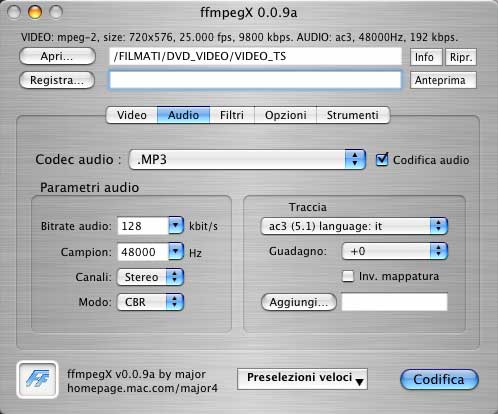
.
Qui la cosa è molto più semplice. Come codifica
audio lasciate .MP3.
In Parametri Audio lasciate così com'è (se
volete più qualità audio aumentate il Bitrate Audio
magari a 192) e nel menù a tendina Traccia scegliete
la lingua
italiana. Se volete aumentare il volume, nel caso il DVD film
presentasse già un audio molto basso, potete dare 1/2 punti di
guadagno in più.
Veniamo adesso al Pannello Filtri.

I sottotitoli nel nostro caso non ci interessano e nemmeno i Filtri Immagine
se non si sa come usarli.
Diamo un 15 minuti dall'inizio nella sez. Anteprima nel campo "Inizia
da" e premiamo sul pulsantino "Antepr." per
visualizzare quanto qui sotto :

Ok, il filmato non presenta bande nere nè ai lati nè sopra
nè sotto... possiamo lasciare stare per questa volta il Ritaglio
automatico (crop) e andare avanti... :)
Per i più pignoli, nella sez. Ritaglio, premere il pulsantino "Autom." aspettare
che vengano effettuati i calcoli su larghezza, altezza, x, y... e ripremere
pulsantino "Antepr." per visulalizzarne il risultato.
Beh... penso che abbiamo fatto già tanto... passiamo al Pannello
Opzioni:
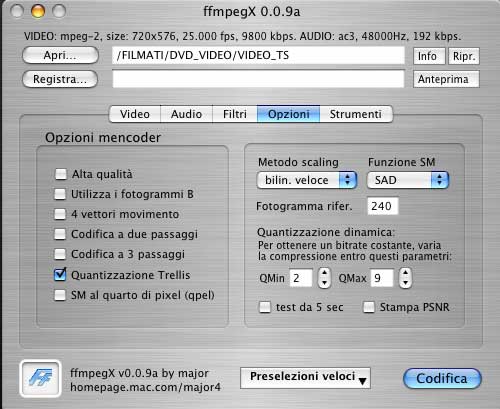
Anche quì non c'è molto da fare.
Lasciate tutto così com'è e
magari spuntate "Quantizzazione Trellis" (risolve
alcuni problemi nelle scene film in cui ci siano diverse zone d'ombra).
"Alta
Qualità" , "Codifica
a 2 Passaggi", "4 vettori movimento" se volete risultati
ottimi, ovvio i tempi di encodifica si allungheranno sensibilmente.
Selezionate "bilin. veloce" come Metodo Scaling e come Fotogramma
di riferimento lasciate pure 240. Il test da 5 secondi è utile
nel caso si vogliano fare delle prove e se non si è sicuri della
lingua o della giusta size del filmato e/o della qualità.
Adesso passiamo al Pannello Strumenti:
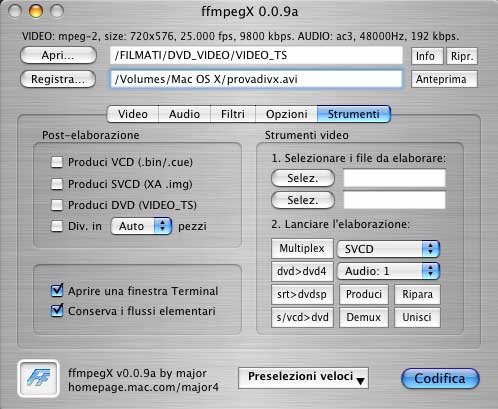
Registrate il file che dovrà essere generato col l'apposito pulsante "Registra" (potevate
anche farlo all'inizio, al primo passo, una volta aperto ffmpegX e dopo
aver localizzato la sorgente video), dategli un percorso/destinazione
e salvatelo come "nomefile.avi" - l'opzione "Aprire
una finestra Terminal" può essere utile a chi vuol visionare
attraverso shell di Terminale cosa "accade" dietro le quinte,
altrimenti fate a meno di spuntare questa opzione e vedrete cmq l'avanzare
della encodifica nella finestrella di "ffmpegX progress".
A
questo punto click sul pulsante "Codifica" e buon Divx!!!
Potrete
comunque visionare il risultato parziale di quanto state elaborando tornando
sul pannello Video e cliccando sul pulsantino "Anteprima" in
alto a destra, si aprirà Mplayer per la visualizzazione. I tempi
di encodifica dipendono da molteplici fattori : velocità del processore
(soprattutto), settaggio dei parametri, alta qualità.
Parliamo
in un altro tutorial di come "splittare" i file.avi troppo
lunghi e dell'utilizzo di OseX o Extractor in alternativa a MacTheRipper.
Tutorial scritto da macric
Link:
MacTheRipper : http://www.losprimates.net/mtr/
OseX : http://www.cs.buffalo.edu/~afaversa/
ffmpegX : http://homepage.mac.com/major4/it/download.html
Mpeg2enc : http://mjpeg.sourceforge.net/MacOS/
Binari
Mplayer e Mencoder
Guide e altri tutorial:
Creazione e masterizzazione di un Divx con Burn
Divx, Xvid, Meg con il Mac
Da Divx a DVD con Toast
Principali sezioni del Forum di Mac Peer:
Forum Index
Mac
Help
Mac
basic
Mac
News- Pianeta Apple
Applicazioni
Hardware
e periferiche
I
migliori freeware
Giochi
per Mac
p2p
su Macintosh
Mi
sono iscritto al Forum
Grafica
Digitale
Audio
Video Foto col Mac
Artlab
Estesie
Mercatino
Vendo
Mercatino
Cerco
ARCHIVIO
_
--
